Tips Pengeditan Video
- COBA GRATIS COBA GRATIS
- 1. Penggabungan Video+
-
- 1.1 Cara Menggabungkan MP4 Online
- 1.2 Top 3 MP4 Joiners Mac
- 1.3 Top 6 MOV Joiners
- 1.4 Top 5 MKV Joiners
- 1.5 Top 6 WMV Joiners
- 1.6 Cara Menggabungkan FLV
- 1.7 Top 12 AVI Joiners
- 1.8 10 Cara Teratas untuk Menggabungkan Film
- 1.9 Gabungkan Video di Windows 10/8/7
- 1.10 Menyatukan video
- 1.11 Combine 2/Multiple Video
- 1.12 Penggabungan Video Teratas Online
- 1.13 merger video teratas
- 1.14 Cara Menggabungkan Video Mac
- 1.15 Aplikasi untuk menggabungkan video
- 1.16 Gabungkan Video di Android
- 1.17 Gabungkan video di iPhone
- 2. Penggabungan Audio+
-
- 2.1 Cara menggabungkan file M4a
- 2.2 Cara Menggabungkan File WAV
- 2.3 Top 9 MP3 Joiners
- 2.4 MP3 Joiner App
- 2.5 joiner mp3 online
- 2.6 Gabungkan Lagu Online
- 2.7 Campurkan 2 lagu bersama
- 2.8 Gabungkan Audio Tracks Audacity
- 2.9 Aplikasi Penggabungan Lagu
- 2.10 merger nada dering
- 2.11 Joiner Audio Teratas
- 2.12 Joiner Audio Online
- 3. Tips untuk menggabungkan file+
8 Cara Praktis Menggabungkan Video dan Audio Online
Ditulis oleh Christine Smith • 2023-03-06 18:35:01 • Solusi Terbaik
Jika anda ingin membuat video yang dipersonalisasi dengan menggabungkan beberapa klip video dan menambahkan audio pilihan, anda perlu tool khusus untuk menggabungkan video dan audio. Selain itu, anda juga bisa membuat tutorial, panduan, dan video lainnya menggunakan audio pilihan anda dengan tools ini. Anda dapat menggabungkan video dan audio secara online atau menggunakan software desktop. Baca bagian berikut ini agar anda dapat mempelajari cara menggabungkan audio dan video dengan mudah dan cepat.
- Bagian 1. 5 Cara terbaik menggabungkan video dan audio online
- Bagian 2. Langkah-langkah cara menggunakan FFmpeg Merge Audio and Video
- Bagian 3. Mengombinasikan audio dan video menggunakan VLC pada Windows 7/10
- Bagian 4. Tool terbaik untuk menggabungkan file video/audio menjadi satu
Bagian 1. 5 Cara terbaik menggabungkan video dan audio online
Tersedia beberapa tool online untuk menggabungkan audio dan video tanpa harus menginstal software apapun dari pihak ketiga. 4 solusi terbaik dari kategori tersebut ada di bawah ini.

2. Kapwing
Anda dapat menambahkan audio MP3 ke video anda atau file GIF menggunakan tool online ini. Program ini mudah dan cepat untuk digunakan dan juga memungkinkan untuk menambahkan video dari YouTube, Twitter, dan situs lainnya. Saat video ditambahkan pada program, selanjutnya anda perlu menambahkan file audio dan kemudian memilih waktu untuk memulai audio. Video yang dibuat dengan penambahan audio dapat didownload melalui tampilan program.
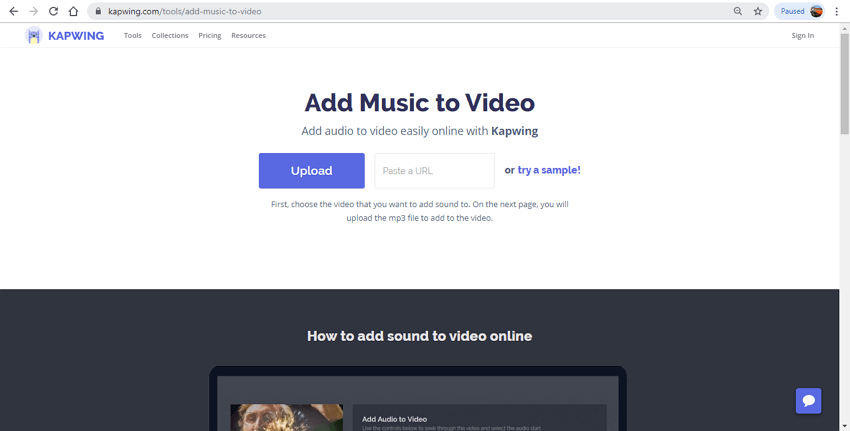
3. Animoto
Jika anda ingin membuat video yang menarik dan terlihat profesional, Animoto merupakan tool yang bagus untuk digunakan. Anda dapat menambahkan video pilihan anda ke template yang tersedia, mengedit file sesuai kebutuhan, menambahkan file audio, dan menggabungkannya dengan menggunakan program ini. Anda perlu mendaftar untuk menggunakannya. Program ini mendukung berbagai format.
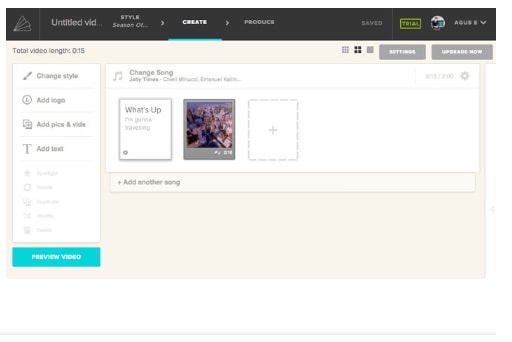
4. Clipchamp
Mendaftar pada program diperlukan untuk menggunakan fitur-fiturnya. Penggabungan audio video ini mendukung semua format populer dan memungkinkan untuk membuat video terkostumisasi dengan baik. Tanpa pengalaman mengedit video, pengguna juga dapat menggunakan program dengan mudah. Tersedia sejumlah template video yang bisa dikustomisasi untuk mempermudah tugas anda.
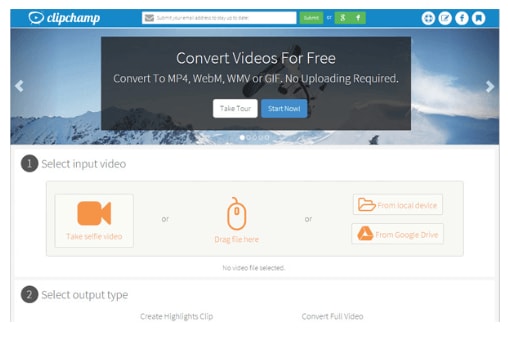
5. Moviemaker
Dengan menggunakan tool online ini, menggabungkan video dan menambahkan audio itu mudah dan cepat. Tidak perlu mendaftar pada program ini, dan file diproses tanpa watermark apapun. File dapat ditambahkan dari perangkat atau akun Facebook. Anda dapat memilih untuk memangkas (trimming), menambahkan efek, menambahkan musik, dan melakukan fungsi pengeditan lainnya. Format output file juga dapat dipilih. Ada banyak iklan di situs yang dapat mengganggu pagi banyak pengguna.
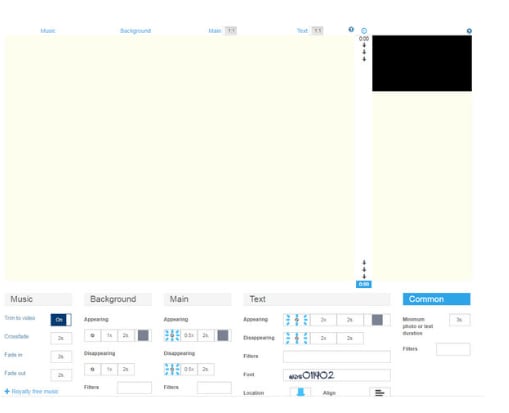
Bagian 2. Langkah-langkah cara menggunakan FFmpeg Merge Audio and Video
FFmpeg merupakan proyek open-source yang dilengkapi dengan sejumlah program dan pustaka yang mampu melakukan fungsi terkait video dan audio seperti mengonversi, menggabungkan, pengeditan dasar, dan lainnya. Proyek ini menggunakan pemrosesan perintah berbasis baris, yang dapat anda terapkan pula untuk menggabungkan video dan audio.
Perintah untuk menggabungkan file video dan audio adalah FFmpeg -i video.mp4 -i audio.mp3 output.mp4
Jika anda memerlukan file MP4 berhenti saat audio berhenti, maka -- terpendek harus digunakan.
Perintah untuk hal yang sama adalah: FFmpeg -i video.mp4 -i audio.mp3 -shortest output.mp4
Bagian 3. Mengombinasikan audio dan video menggunakan VLC pada Windows 7/10
VLC merubahkan pemutar media portable gratis untuk digunakan, yang selain pemutaran video, juga mendukung berbagai fungsi lainnya. Pemutar open-source ini juga berfungsi dengan baik sebagai penggabung audio-video di mana anda dapat menggabungkan sejumlah file audio dan menambah pilihan audio untuk disimpan pada sistem lokal anda. Bahkan anda dapat memilih format file yang digabungkan sesuai kebutuhan.
Langkah-langkah cara menggabungkan audio dan video menggunakan VLC
Langkah 1: Jalankan aplikasi VLC Media Player pada sistem dan buka Media > Open Multiple Files.
Langkah 2: Jendela pop-up Open Media akan terbuka dari tempat di mana klik tombol +Add untuk menelusuri dan memuat file video yang akan digabungkan
Langkah 3: Selanjutnya, aktifkan kotak centang pada opsi Show more untuk membuka daftar fitur-fitur tambahan. Centang kotak Play Another Media synchronously (Extra Audio file). Klik pada tombol Browse pada tab Extra media yang akan membuka lagi jendela Open media baru di mana klik tombol +Add dan tambahkan file audio lokal untuk digabungkan. Klik tombol Select untuk memilih file.
Langkah 4: Selanjutnya, buka menu drop-down pada tab Play dan pilih opsi Convert. Dari jendela pop-up, pilih opsi Convert untuk mengaktifkan pada bagian bawah Setting. Pilih format target yang diinginkan dari tab Profile. Terakhir, klik tombol untuk menggabungkan file video dan audio yang ditambahkan.
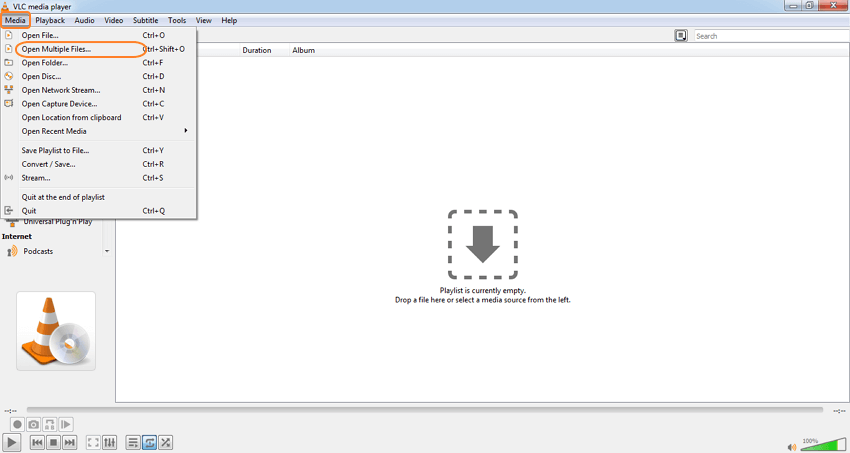
Bagian 4. Tool terbaik untuk menggabungkan file video/audio menjadi satu
Jika anda mencari tool terbaik untuk menambahkan musik ke video yang, Wondershare UniConverter merupakan pilihan terbaik. Software professional ini merupakan toolbox video yang lengkap yang mendukung sejumlah fitur yang dapat memproses hampir seluruh file video dan audio. Prosesnya cepat dan mudah, sehingga software ini tepat bagi pengguna yang belum memiliki pengalaman dalam mengedit video. File yang tersimpan pada sistem lokal dan perangkat dapat ditambahkan pada tampilan program untuk diproses. Selain itu, program ini bukan hanya dapat melakukan konversi file ke format apa saja, namun juga dapat melakukan konversi video untuk perangkat seluler, Apple TV, perangkat game, dan sebagainya. Software ini juga mendukung pilihan pengeditan seperti memotong (cut), memangkas (trim), menambahkan efek, dan lain-lain. Wondershare UniConverter dapat diinstal dengan cepat pada sistem Windows dan Mac.
 Wondershare UniConverter - Menggabungkan File Video dan Audio dengan Mudah
Wondershare UniConverter - Menggabungkan File Video dan Audio dengan Mudah

- Tool untuk menggabungkan video dan audio yang terbaik untuk menghasilkan file audio dan video menjadi satu pada Windows atau Mac.
- Mengedit file video dan audio dengan memangkas (trimming), memotong (cutting), menggabungkan, menambahkan subtitel, dan sebagainya.
- Mendukung 1000+ format video/audio, termasuk MP4, MOV, WMV, MP3, WAV, dan preset untuk perangkat.
- Mendukung kecepatan konversi 90X lebih cepat daripada pengonversi pada umumnya dengan teknologi APEXTRANS yang unik.
- Burn dan kustomisasi video ke DVD dengan template menu gratis.
- Download atau rekam video dari YouTube dan 10.000+ situs berbagi video lainnya.
- Mendukung transfer file dari komputer ke iPhone, iPad, dan perangkat lainnya, dan sebaliknya.
- Toolbox serbaguna: Menambahkan metadata video, pembuat GIF, kompres video, dan perekam layar.
- OS yang didukung: Windows 10/8/7, MacOS 11 Big Sur, 10.15, 10.14, 10.13, 10.12, 10.11, 10.10, 10.9, 10.8, 10.7, 10.6.
Langkah-langkah cara mengombinasikan audio dan video menggunakan Wondershare UniConverter
- Langkah 1: Tambahkan file video dan audio ke software Wondershare.
- Langkah 2: Edit file video dan audio sesuai keinginan.
- Langkah 3: Pilih format output.
- Langkah 4: Gabungkan file video dan audio.
Langkah 1 Tambahkan file video dan audio ke software Wondershare.
Download, instal, dan jalankan Wondershare UniConverter pada sistem. Pada tampilan utama, pilih tab Converter dan klik tombol file untuk melihat dan menambahkan file audio dan video yang akan disatukan. File juga dapat di-drag dan drop.

Langkah 2 Edit file video dan audio sesuai keinginan.
File yang ditambahkan muncul dengan detail dan gambar thumbnail pada tampilan. Untuk trim, cut, dan melakukan fungsi pengeditan lainnya, klik ikon pengeditan di bawah gambar. Jendela pop-up baru akan terbuka dari tempat untuk membuat perubahan yang diperlukan dan konfirmasi.
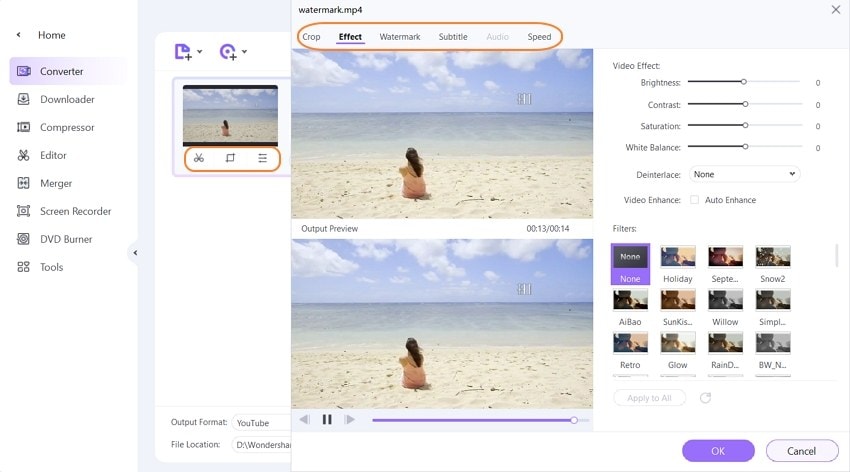
Langkah 3 Pilih format output.
Perluas menu drop-down pada tab Output Format: pada bagian pojok kiri bawah. Dari daftar format audio dan video yang didukung, pilih format target yang diinginkan sekaligus kualitas dan resolusi.
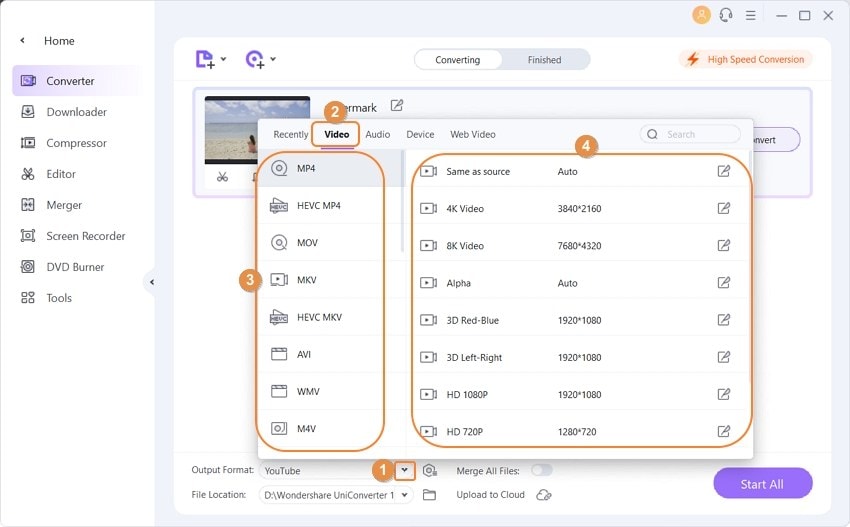
Langkah 4 Menggabungkan file audio dan video.
Opsi penggabungan dapat dipilih melalui tab Merge All Files pada menu bar di bawah. Lokasi desktop untuk menyimpan file yang digabungkan dapat dipilih dari tab Finished. Klik tombol Start All untuk memulai proses.
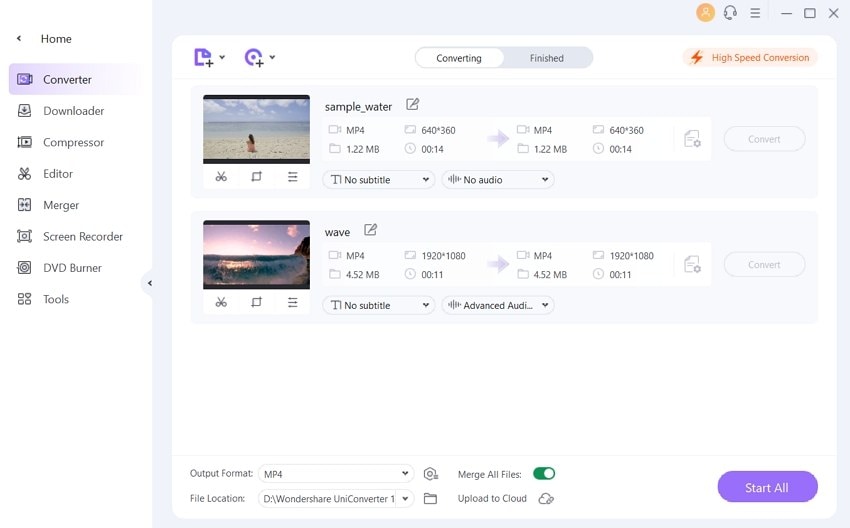
Yang tercantum di atas merupakan beberapa tools untuk menambahkan musik video yang dapat digunakan untuk menggabungkan dan fitur-fitur tambahan yang diperlukan. Tools online tidak perlu diinstal, mudah, dan dapat digunakan secara gratis, sementara software desktop perlu diinstal dan dilengkapi dengan fitur-fitur tambahan.




Christine Smith
chief Editor